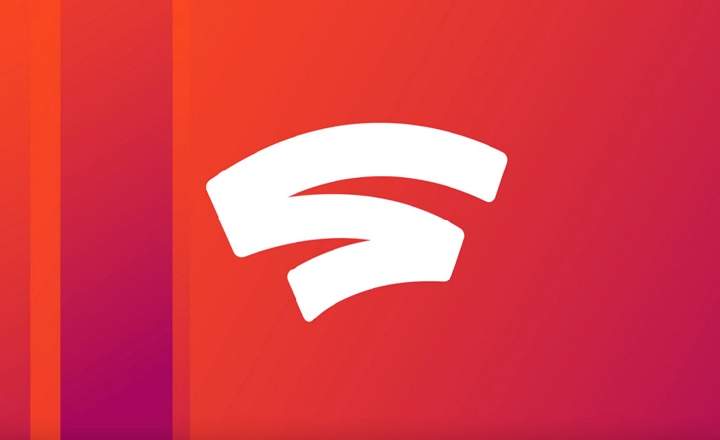The Lietotāja konta kontrole vai UAC (Lietotāja konta kontrole) ir Windows rīks, kas ļauj mums sekot līdzi lietojumprogrammām, kas mēģina veikt izmaiņas datorā. Tas ir slavenā cēlonis “Vai vēlaties atļaut šai lietojumprogrammai veikt izmaiņas ierīcē?”.
Šī ir funkcija, kas tiek aktivizēta kā standarts, gan iekšā Windows 10, tāpat kā iepriekšējās versijās (Windows 7 / Windows 8). Tādējādi ikreiz, kad mēs palaižam lietojumprogrammu, kurai nepieciešamas administratora atļaujas, mēs saņemam brīdinājuma paziņojumu, piemēram, minēto:
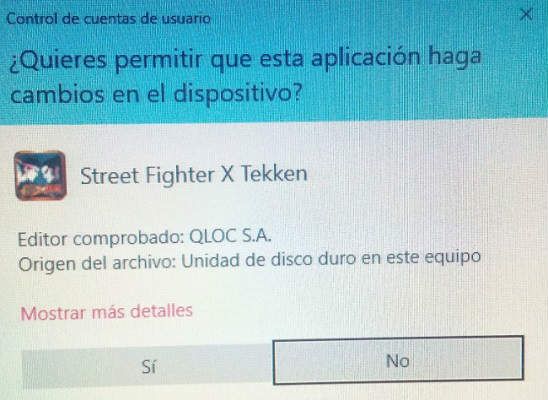
Dažās situācijās šāda veida konta kontrole var radīt problēmas. Vai to var deaktivizēt?
Kā atspējot lietotāja konta kontroli sistēmā Windows 10
Priekš atspējojiet lietotāja konta kontroli (UAC) operētājsistēmā Windows 10 mums ir jāveic šādas darbības:
- Mēs atveram Vadības panelis. Mēs to varam izdarīt, rakstot "Vadības panelis"Pakalpojumā Cortana un noklikšķinot uz paneļa ikonas.
- Meklēšanas lodziņā, kas atrodas augšējā labajā pusē, mēs ierakstām "UAC". No parādītajiem ieteikumiem mēs izvēlamies "Mainiet lietotāja konta kontroles iestatījumus”.
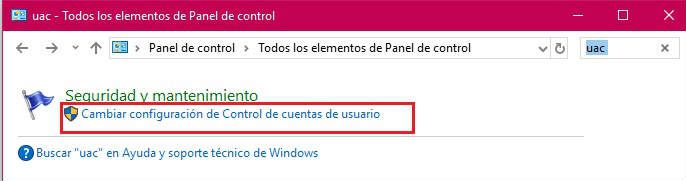
- Lietotāja konta kontroles konfigurācijas logā mēs varam pilnībā deaktivizēt paziņojumus, nolaižot joslu uz "Nekad nepaziņojiet man”.
- Klikšķiniet uz "Akceptēt"Un restartējiet datoru, lai izmaiņas stātos spēkā.
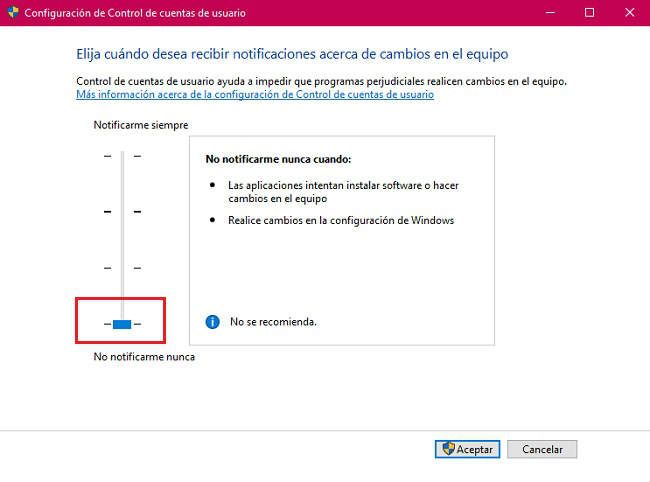
Windows piedāvā dažādas konfigurācijas pakāpes konta kontrolei. Mēs varam aktivizēt paziņojumus ikreiz, kad programma veic izmaiņas datora un Windows iestatījumos, tikai tad, ja tā veic izmaiņas datorā vai nesaņem paziņojumus. Jebkādas izmaiņas šajā sakarā ir jāizmanto administratora atļauja.
Atstājot paziņojumus pilnībā atspējotus, mēs riskējam, ka ļaunprātīga lietojumprogramma bez mūsu piekrišanas veiks datorā nevēlamas izmaiņas. Tā nav ieteicama prakse. Paturēsim to prātā!
Atcerieties, ka mēs vienmēr varam tos atkārtoti aktivizēt, paceļot slīdni uz trešo līmeni, kas ir UAC noklusējuma konfigurācija operētājsistēmā Windows 10.
Kā atspējot lietotāja konta kontroli sistēmā Windows 8
Iepriekšējās Windows versijās process ir ļoti līdzīgs:
- Mēs nospiežam taustiņu Windows + X un izvēlnē Rīki atveram Vadības panelis.
- Mēs ierakstām "UAC" meklēšanas lodziņā, kas atrodas loga augšējā labajā malā. Mēs izvēlamies "Mainiet lietotāja konta kontroles iestatījumus”.
- Lai deaktivizētu konta kontroli, mēs vienkārši nolaidīsim slīdni līdz zemākajam līmenim, "Nekad nepaziņojiet man”.
- Klikšķiniet uz "Akceptēt”. Ja mūsu aktīvais lietotājs nav administrators, tas prasīs mums tāda lietotāja akreditācijas datus, kuram ir atļaujas veikt izmaiņas datorā.
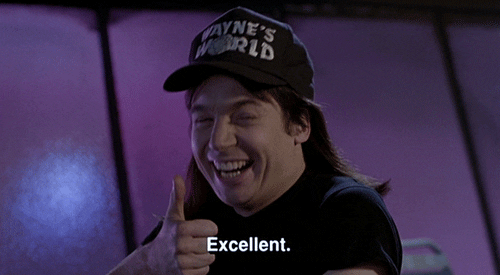
Kā atspējot lietotāja konta kontroli sistēmā Windows 7
Kā jau varat iedomāties, operētājsistēmā Windows 7 konta kontroles izmaiņas ir ļoti līdzīgas tām, ko esam redzējuši līdz šim:
- Noklikšķiniet uz pogas Sākums un mēs piekļūstam Vadības panelis.
- Mēs noklikšķinām uz "Drošības sistēma”.
- "Darbības centrā" mēs atlasām "Mainīt lietotāja konta kontroles iestatījumus".
- Mēs pārvietojam slīdņa pogu joslu uz leju, "Nekad nepaziņojiet man”.
- Klikšķiniet uz "Akceptēt”Un restartējiet datoru, lai piemērotu izmaiņas. Lai veiktu šāda veida izmaiņas, ir nepieciešamas administratora atļaujas. Atcerieties!
Kā redzat, tas ir ļoti vienkāršs process, kas var mums palīdzēt atrisināt problēmas, kas saistītas ar iekārtu attālinātu palīdzību - ļoti noder uzņēmumu palīdzības dienestam un tehniskajiem dienestiem. Tas var arī kalpot, lai atvieglotu noteiktas darbvirsmas palēnināšanas problēmas (lai gan šim nolūkam mēs varam izmantot arī citus trikus, lai palielināt Windows veiktspēju).
No otras puses, atspējojiet šāda veida paziņojumus ievērojami paplašina mūsu komandas ievainojamību. It īpaši, ja mums ir atvērta piekļuve internetam un kontrole, lai veiktu jebkāda veida izmaiņas vai instalācijas aprīkojumā. Vienmēr izmantojiet sevi gudri un ar veselo saprātu.
Tev ir Telegramma uzstādīts? Saņemiet katras dienas labāko ziņu vietnē mūsu kanāls. Vai arī, ja vēlaties, uzziniet visu no mūsu Facebook lapa.